Quarantena
La funzione principale della quarantena è archiviare i file infetti in modo sicuro. I file devono essere messi in quarantena se non è possibile pulirli, se non è sicuro o consigliabile eliminarli o, infine, se vengono erroneamente rilevati come minacce da ESET Endpoint Security.
È possibile accedere alla quarantena dalla finestra principale del programma ESET Endpoint Security facendo clic su Strumenti > Quarantena.
È possibile scegliere di mettere i file in quarantena oppure utilizzare la funzione trascina e rilascia per mettere un file in quarantena manualmente facendo clic su di esso, spostando il puntatore del mouse sull'area contrassegnata tenendo premuto il pulsante del mouse e rilasciandolo successivamente. In seguito a tale operazione, l’applicazione viene spostata in primo piano. Questa procedura è consigliata in caso di comportamento sospetto di un file che non viene rilevato dallo scanner antivirus. I file in quarantena possono essere inviati per l’analisi al laboratorio di ricerca di ESET.
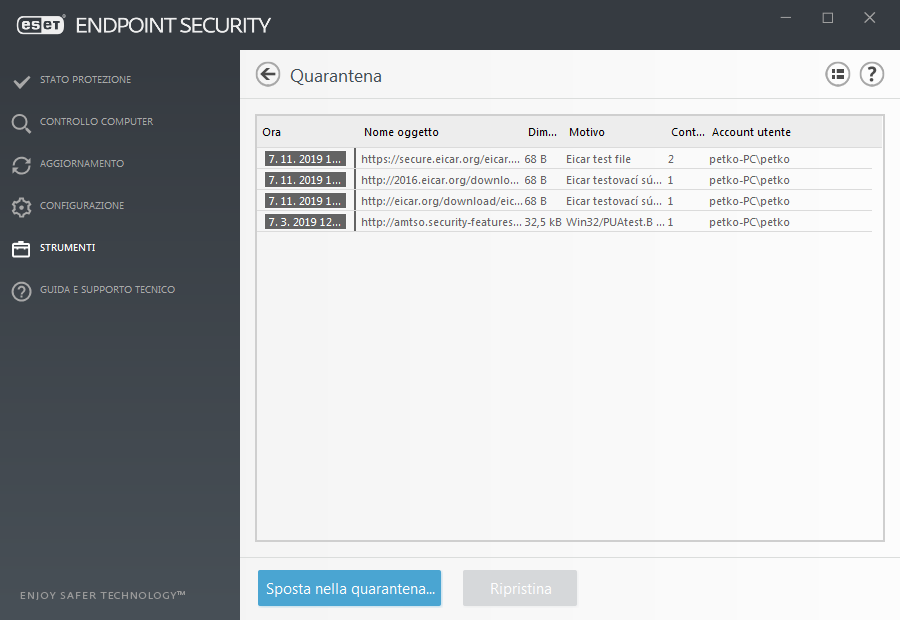
I file salvati nella cartella della quarantena possono essere visualizzati in una tabella contenente la data e l'ora della quarantena, il percorso originale del file infetto, la dimensione in byte, il motivo (ad esempio, oggetto aggiunto dall'utente) e il numero di rilevamenti.
Mettere file in quarantena
ESET Endpoint Security mette automaticamente in quarantena i file eliminati (qualora l'utente non abbia provveduto a disattivare questa opzione nella finestra di avviso). Se lo si desidera, è possibile mettere manualmente in quarantena i file sospetti facendo clic su Sposta in quarantena. Il file originale verrà rimosso dalla posizione di origine. Per questa operazione è possibile utilizzare anche il menu contestuale: fare clic con il pulsante destro del mouse sulla finestra Quarantena e selezionare Metti file in quarantena.
Ripristino dalla quarantena
È possibile ripristinare nella posizione di origine i file messi in quarantena. Per ripristinare un file messo in quarantena, fare clic con il pulsante destro del mouse nella finestra Quarantena e selezionare Ripristina dal menu contestuale. Se un file è contrassegnato come applicazione potenzialmente indesiderata, sarà disponibile anche l'opzione Ripristina ed escludi dal controllo. Il menu contestuale contiene anche l'opzione Ripristina in..., che consente di ripristinare un file in una posizione diversa da quella di origine da cui è stato eliminato.
Eliminazione dalla quarantena: fare clic con il pulsante destro del mouse su un oggetto specifico e selezionare Elimina dalla quarantena oppure selezionare l'oggetto che si desidera eliminare e premere Elimina sulla tastiera. È inoltre possibile selezionare vari oggetti ed eliminarli contemporaneamente.
Nota Se il programma ha messo in quarantena per errore un file non dannoso, escludere il file dal controllo dopo averlo ripristinato e inviarlo al Supporto tecnico ESET. |
Invio di un file dalla cartella Quarantena
Se un file sospetto che non è stato rilevato dal programma è stato messo in quarantena o se un file è stato rilevato erroneamente come minaccia e successivamente messo in quarantena, inviarlo ai laboratori antivirus ESET. Per inviare un file dalla cartella Quarantena, fare clic con il pulsante destro del mouse su di esso e selezionare Invia per analisi dal menu contestuale.
